如何在Excel图表中同时显示两个分类轴
来源:网络收集 点击: 时间:2024-07-03【导读】:
如何在Excel图表中同时显示两个分类轴,具体如下品牌型号:联想小新系统版本:Windows10软件版本:excel1.0.2方法/步骤1/6分步阅读 2/6
2/6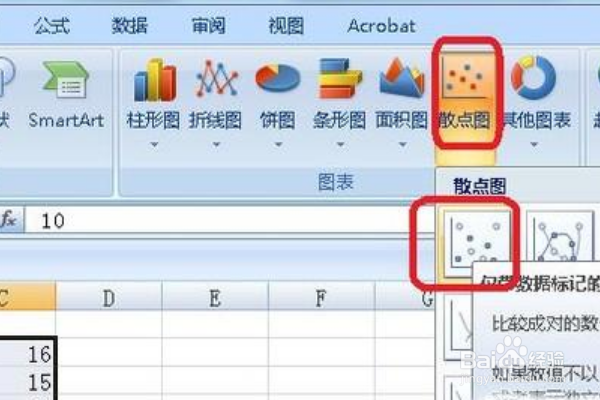 3/6
3/6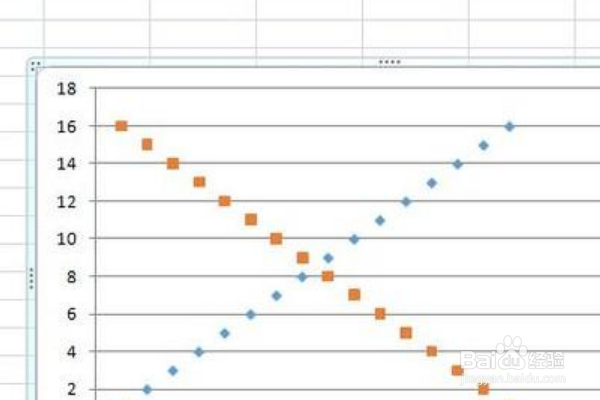 4/6
4/6 5/6
5/6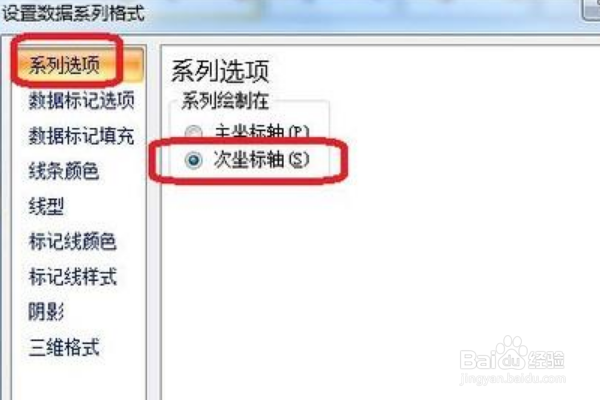 6/6
6/6
首先,有两个纵坐标轴的图表一般都至少有3列以上的数据,我们打开excel,任意输入一些数据。如图所示,我要把X列作为横坐标轴,Y1列显示在左边纵坐标轴(主坐标轴),Y2列显示在右边纵坐标轴(次坐标轴)。
 2/6
2/6全部选中3列数据后,点击菜单栏“插入”,“散点图”,然后选一种散点图形式。
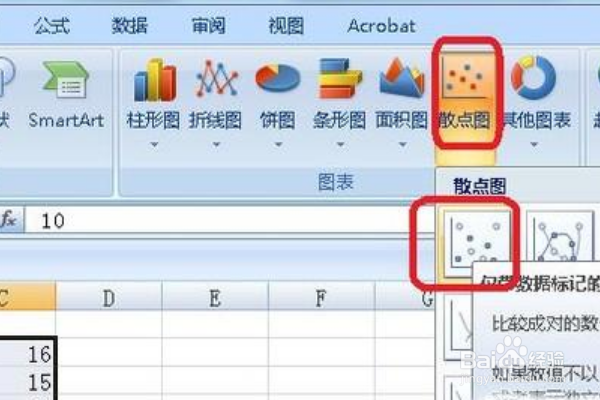 3/6
3/6得到初步的图表,如图所示,此时,Y1和Y2列都显示在左边
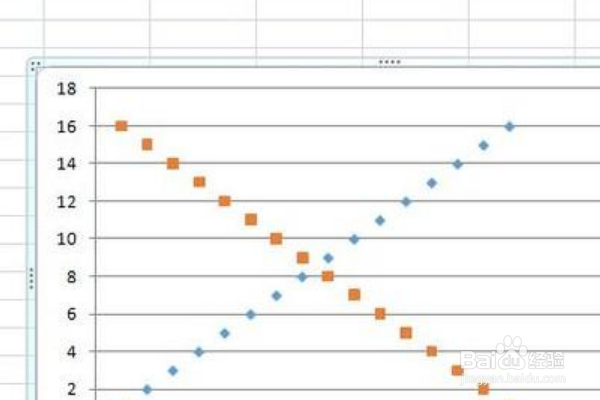 4/6
4/6如图所示,点击一下Y2列数据点,选中后右键点击,选择“设置数据系列格式”
 5/6
5/6出现格式面板,点击系列绘制在“次坐标轴”,点击“关闭”。
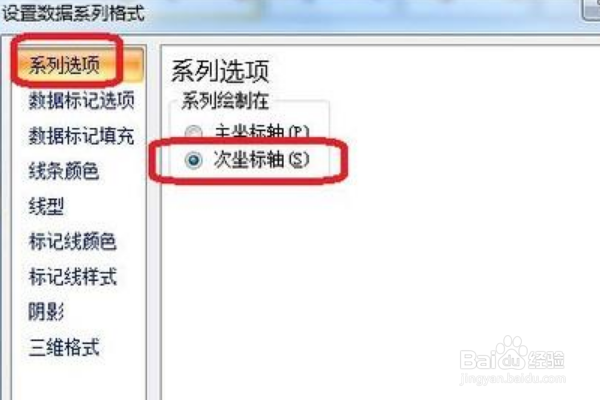 6/6
6/6这样,两个纵坐标轴就出现了,效果如下图所示。

版权声明:
1、本文系转载,版权归原作者所有,旨在传递信息,不代表看本站的观点和立场。
2、本站仅提供信息发布平台,不承担相关法律责任。
3、若侵犯您的版权或隐私,请联系本站管理员删除。
4、文章链接:http://www.1haoku.cn/art_926648.html
上一篇:灰水粽子的做法
下一篇:哔哩哔哩怎么关掉广告推送
 订阅
订阅